首页 > Chrome浏览器插件频繁崩溃的修复方法详解
Chrome浏览器插件频繁崩溃的修复方法详解
来源:Chrome浏览器官网时间:2025-10-03
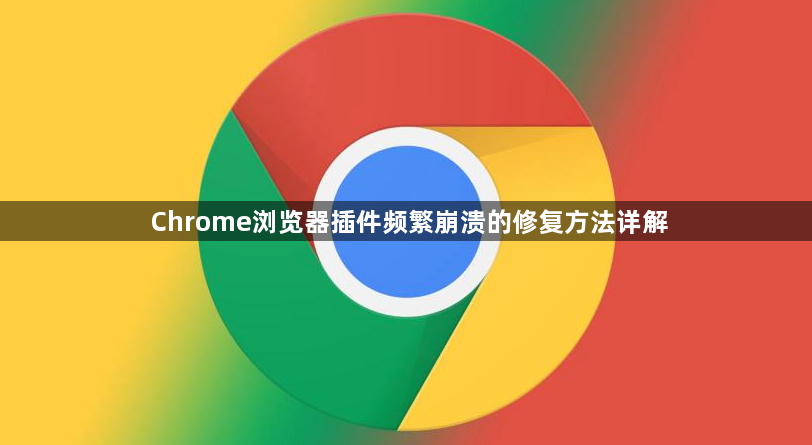
打开Chrome浏览器,在地址栏输入`chrome://extensions/`并按回车键进入扩展程序管理页面。这里会显示所有已安装的插件列表。逐个点击插件下方的开关按钮进行禁用操作,每禁用一个后重新加载网页测试是否还会出现崩溃现象。通过这种方式可以快速定位到导致问题的特定插件。如果发现某个插件是罪魁祸首,可选择将其彻底卸载或暂时保留但保持禁用状态。
当确认某个插件存在问题时,优先尝试更新它。在扩展程序页面找到该插件对应的“更新”按钮点击进行升级。若没有自动提示更新选项,则访问官方应用商店搜索同名工具下载安装最新版本。对于手动安装的.crx格式文件,需右键选择用Google Chrome打开来完成替换旧版的过程。更新完成后务必重启浏览器使更改生效。
缓存数据和Cookie有时也会引发插件异常。依次点击浏览器右上角三个点→更多工具→清除浏览数据,在弹出窗口中勾选“全部时间”范围以及“缓存图片和文件”“Cookie及其他网站数据”两项,最后点击清除按钮。清理完毕后关闭并重新启动浏览器,这样能消除因临时文件损坏造成的加载错误。
部分插件之间可能存在兼容性冲突。建议暂时禁用其他非必要的扩展程序,仅保留核心功能的那几个。例如天气显示、网页截图这类辅助性质的插件可以先关掉。之后逐步重新启用各个插件,每次只开一个,观察浏览器是否稳定运行。一旦发现冲突组合,要么删除其中一个,要么寻找替代方案。
某些插件需要特定的权限才能正常工作。进入扩展程序页面,点击目标插件下的“详情”链接,在这里检查所授予的权限设置。确保像“访问网页内容”“读取浏览历史”等关键权限已被开启。如果之前有过修改导致权限不足,取消再重新勾选相应选项即可恢复默认配置。
硬件加速功能可能会影响某些插件的稳定性。进入设置菜单下的系统选项卡,找到“使用硬件加速模式”开关并将其打开。这项优化通常能改善图形处理性能,但如果反而加重了崩溃频率,就说明当前系统的显卡驱动或其他组件不支持该模式,此时应关闭此功能测试效果。
当上述方法均无效时,可以考虑重置整个浏览器的配置。通过设置中的“重置设置”选项将恢复到初始状态,不过这样做会丢失所有的个性化设置包括书签、密码等重要信息,所以操作前最好先备份相关数据。另外,创建一个新的用户配置文件也是一种安全的排查手段,这有助于判断是否是原有账户的配置出了问题。
如果问题依旧存在,最后的解决办法就是完全卸载后重新安装Chrome浏览器。卸载过程中要确保删除所有关联文件夹及注册表项,避免残留文件干扰新版本运行。安装完成后从零开始添加必要的插件,并严格测试每个新加入的扩展是否会引起系统不稳定。
对于高级用户来说,还可以尝试以管理员身份运行浏览器。右键点击桌面快捷方式选择属性,切换到兼容性标签页勾选“以管理员身份运行”,这样可以获得更高的系统权限,有时能解决因权限不足导致的插件故障。但请注意这种方法仅适用于可信来源的插件,随意提升权限存在安全隐患。
